Basic Navigation
IN THIS ARTICLE
Return to the Dashboard from another page
Search for products, shipments, orders, or other transactions
Using the Menu Bar
The Top Menu Bar
After logging in and choosing a location, users will find themselves on the location dashboard. The dashboard is the home page for a location in OpenBoxes - we will explore that later in the Dashboard section. For now, we will focus on the elements that are the same on every OpenBoxes page: The top Menu Bar. These elements will allow you to navigate successfully in OpenBoxes.

Logo: The Organization Logo is displayed in a square.
Location: The Location button shows a maximum of 20 characters. Names longer than 20 characters will display "..." but Users can hover over the location to see a tooltip with the full name.
Menu: The menu button allows users to navigate to different pages within OpenBoxes.
Right-hand icons: Users can hover over the icons which will display tooltips with the icon names. Users without admin permissions will not see the Configuration icon.
Return to your dashboard from another page
No matter what page you end up on in OpenBoxes, you can always return to the dashboard by clicking on two buttons 1) The word dashboard on the far left of the menu, or 2) The Location logo. Both of these buttons will always bring you back home.

View and change your location

Change your Password
In the top right corner, you will see a user profile icon. By clicking on that icon, you will see your user name and a menu where you can edit your profile information or log out.
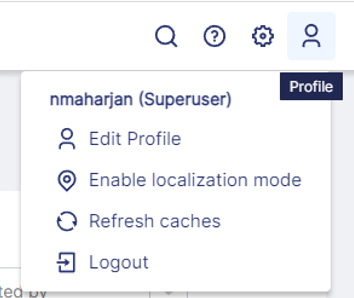
Search for products, shipments, orders, or other transactions
On the top right corner, you can click on the "Magnifying glass" icon which displays the global search bar.
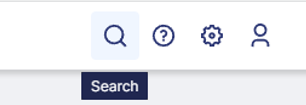

Accessing Help Documents
On the top right corner, you can click on the "question mark" icon to load the OpenBoxes knowledge base.


The Help Icon loads articles related to the page you are on. You can also type keywords to look for related articles.

You can also click on the article heading to load the document in a new tab. You can find additional information on the Knowledge Base here.
Using the menu bar
The menu bar allows you to access all of the different functions in OpenBoxes. While you may have a wide range of menu options depending on your user permissions, the menu that all users will interact with are Inbound, Outbound, and Reporting. You can learn more about these menus in the corresponding user manual sections.
